Denne wikiHow lærer dig, hvordan du skriver indiske tegn på en Windows -pc, hvis din computer ikke bruger indisk som sit primære sprog. Hvis du har et fysisk indisk tastatur, skal du bare installere den indiske sprogpakke og tastaturlayout. Ellers kan du bruge det indiske tastatur på skærmen fra udvidelsen Google Input Tools til at skrive poster på internettet eller det indbyggede Windows-tastatur på skærmen til at skrive tekst i ikke-internetapplikationer (f.eks. Microsoft Word).
Trin
Metode 1 af 2: Brug af Google Inputværktøjer i Chrome
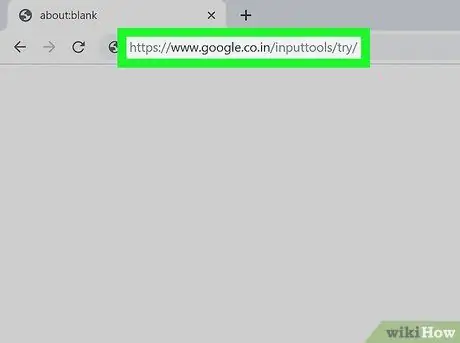
Trin 1. Besøg på Google Chrome

Hvis du har Google Chrome-browseren, kan du bruge udvidelsen Google Input Tools til at skrive indisk tekst på websteder (f.eks. Facebook, Gmail og de fleste andre websteder) via tastaturet på skærmen.
Du kan downloade Chrome -browseren gratis fra
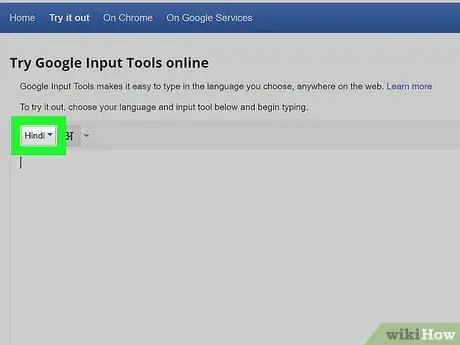
Trin 2. Brug skriveområdet på siden til korte opgaver eller arbejde (valgfrit)
Hvis du ikke kommer til at skrive meget indisk, behøver du ikke installere en browserudvidelse. I stedet skal du bruge den side, du får adgang til, til at skrive tekst, derefter kopiere og indsætte teksten på den ønskede placering. Sådan gør du:
- Vælg " Hindi ”Fra menuen i øverste venstre hjørne af skriveområdet.
- Klik på pil ned ved siden af tastaturikonet over skriveområdet, og vælg derefter " INSKRIFT ”.
- Klik eller tryk på bogstaverne på tastaturet på skærmen for at skrive tekst på indisk.
- Fremhæv den indtastede tekst, og tryk på Ctrl+C for at kopiere den til din computers udklipsholder.
- På den app eller det websted, hvor du skal indsætte tekst, skal du højreklikke på skrivefeltet og vælge " sæt ind ”.
- Læs denne metode igen for at finde ud af, hvordan du installerer udvidelsen Google Input Tools til Chrome, så du nemt kan åbne og bruge det indiske tastatur på skærmen fra ethvert websted.
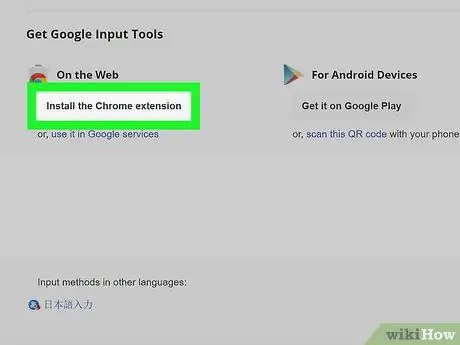
Trin 3. Rul ned, og klik på Installer Chrome -udvidelsen
Det er i nederste venstre hjørne af skrivefeltet. Udvidelsens downloadside åbnes derefter.

Trin 4. Klik på Tilføj til Chrome
Det er en blå knap i øverste højre hjørne af siden.
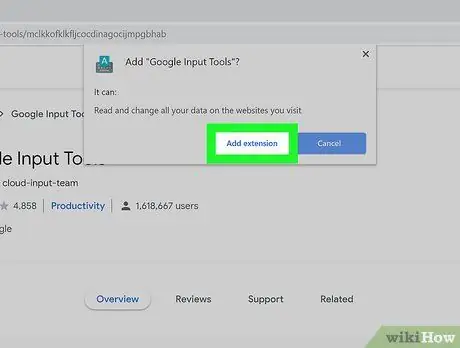
Trin 5. Klik på Tilføj udvidelse
Du bliver muligvis bedt om at logge ind på din Google -konto, før udvidelsen installeres, afhængigt af dine browserindstillinger.
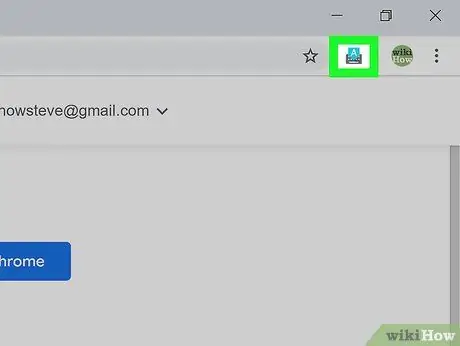
Trin 6. Klik på ikonet for Google Inputværktøjer
Det er i øverste højre hjørne af Chrome-vinduet og ligner et blåt "A" over et gråt tastatur. Menuen udvides bagefter.
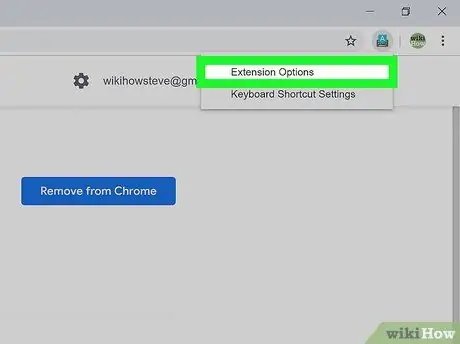
Trin 7. Klik på Udvidelsesindstillinger i menuen
Der vises en liste med sprog.
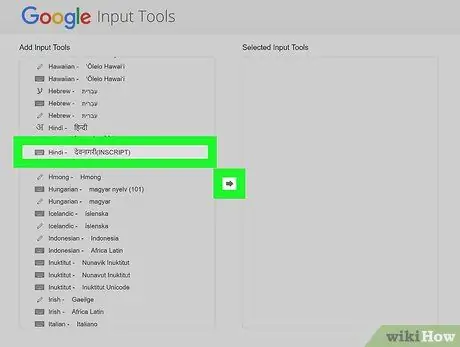
Trin 8. Flyt det indiske sprog til højre rude
Følg disse trin for at skifte sprog:
- Rul til venstre rude, og vælg indisk tastatur” INSKRIFT ”.
- Klik på pilen mellem de to ruder for at flytte tastaturet til højre rude.
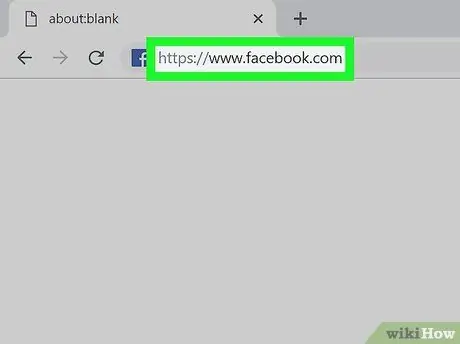
Trin 9. Besøg det ønskede websted for at skrive den indiske tekst
Nu kan du skrive indisk på ethvert websted eller side, herunder Facebook, Twitter, Gmail og andre websteder, der accepterer tekstindtastning.
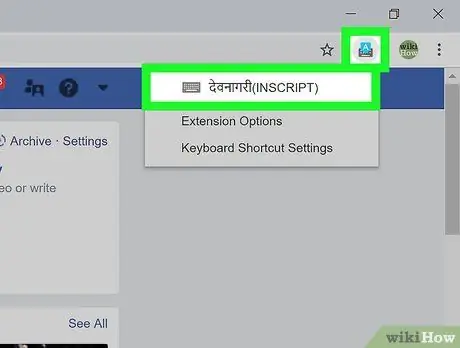
Trin 10. Klik på ikonet for bogstavet "A" i Google Input Tools, og vælg hindi
Den lille menu lukkes og erstattes af et Google Input Tools -ikon med et lille blåt tastatur.
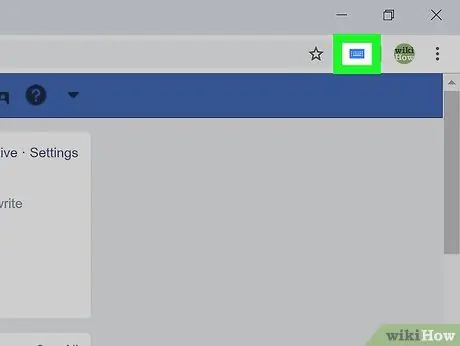
Trin 11. Klik på det blå tastaturikon
Det er i øverste højre hjørne af Chrome-vinduet (tidligere besat af bogstavet "A" -ikon).
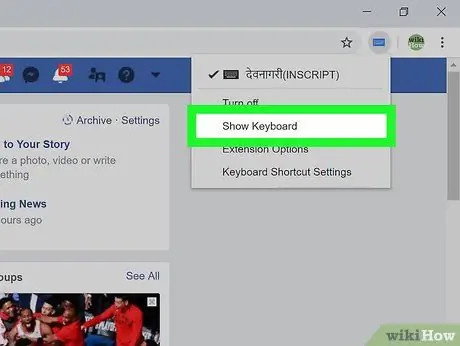
Trin 12. Vælg Vis tastatur
Et tastatur med indiske tegn vises i nederste højre hjørne af browservinduet.
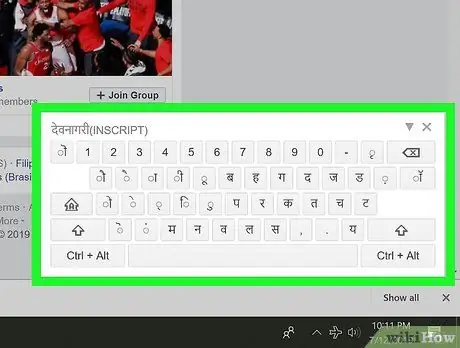
Trin 13. Klik eller tryk på knappen for at skrive på indisk sprog
De tegn, du skriver, vises i skrivefeltet.
For at vende tilbage til computerens primære sprog skal du klikke på " x ”I øverste højre hjørne af tastaturet.
Metode 2 af 2: Tilføjelse af indisk sprogtastatur til Windows 10
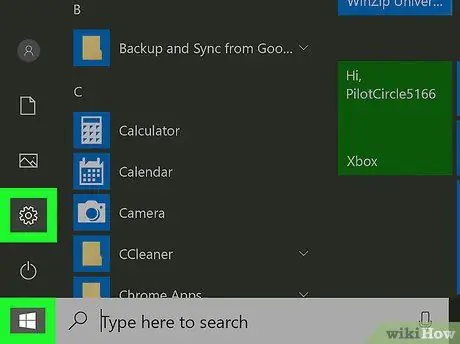
Trin 1. Åbn menuen Windows -indstillinger ("Indstillinger")

Denne menu er angivet med tandhjulsikonet i nederste venstre hjørne af menuen "Start".
- Hvis du vil bruge et fysisk indisk tastatur på en Windows -computer, sikrer denne metode, at de korrekte tegn vises på skærmen.
- Selvom du ikke har et fysisk indisk tastatur, kan du stadig følge denne metode ved hjælp af Windows-tastaturet på skærmen.
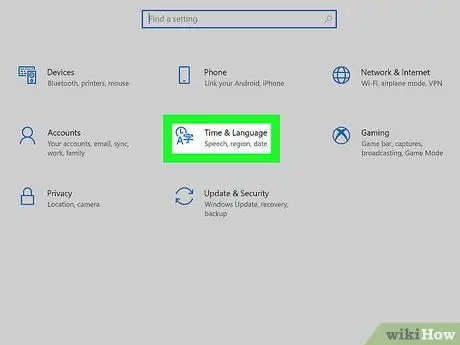
Trin 2. Klik på Tid og sprog
Dette ikon ligner et ur og et par forskellige tegn/bogstaver.
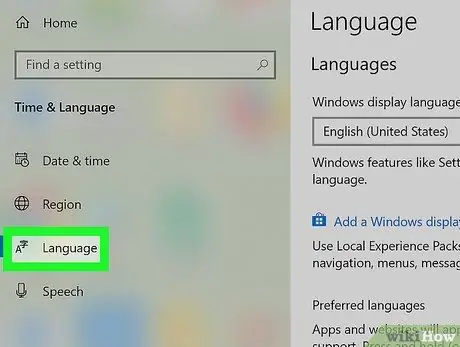
Trin 3. Klik på Sprog i venstre rude
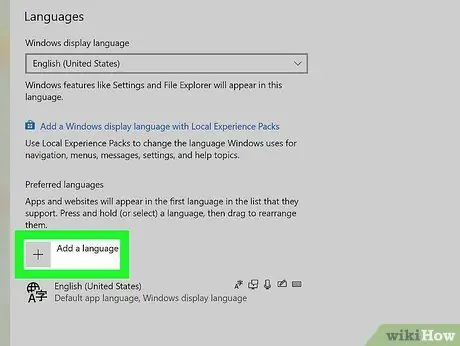
Trin 4. Føj indisk (“hindi”) til listen over foretrukne sprog
Hvis du allerede ser indiske sprog i højre rude under sektionen "Foretrukne sprog", kan du gå videre til næste trin. Hvis ikke, skal du følge disse trin:
- Klik på knappen " + Tilføj et sprog ”Over computerens primære sprog.
- Søg og vælg det indiske sprog (“ Hindi ”).
- Klik på " Næste ”I bunden af vinduet.
- Hvis du ikke ønsker at gøre indisk til din computers primære sprog, skal du fjerne markeringen i "Installer sprogpakke og indstille som mit Windows -displaysprog" øverst på skærmen.
- Klik på " Installere ”I bunden af vinduet.
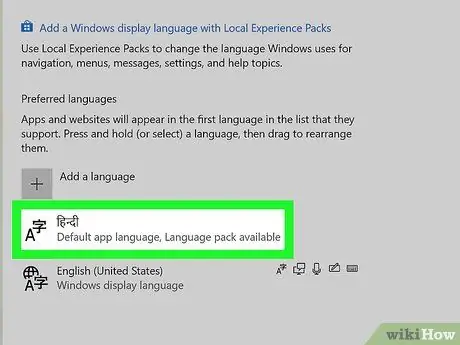
Trin 5. Klik på den indiske sprogpakke i sektionen "Foretrukne sprog"
Flere knapper vises i kolonnen på det indiske sprog.
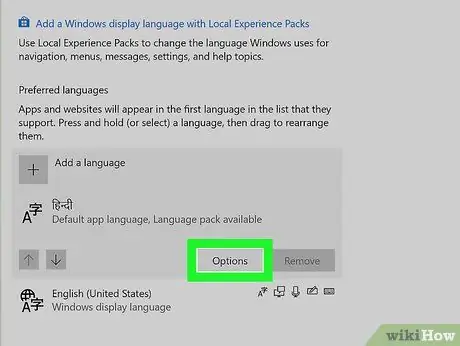
Trin 6. Klik på knappen Indstillinger
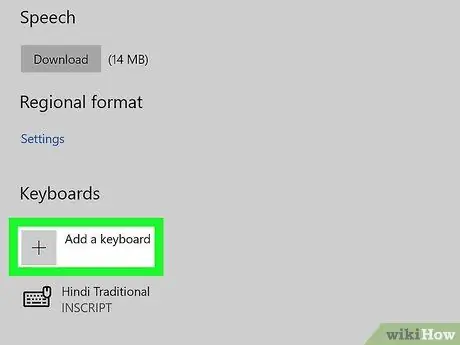
Trin 7. Klik på + Tilføj et tastatur
Det er under overskriften "Tastaturer".
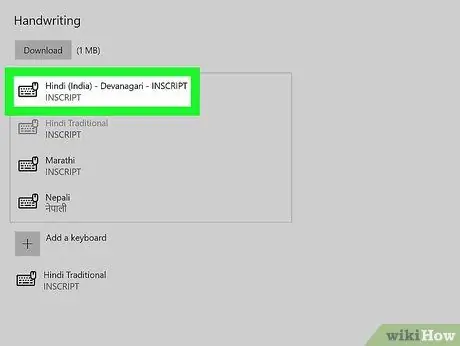
Trin 8. Vælg INSCRIPT indisk tastatur
Hvis du ønsker at fjerne tastaturet, skal du blot vælge den ønskede indstilling fra listen "Tastaturer" og klikke på " Fjerne ”.
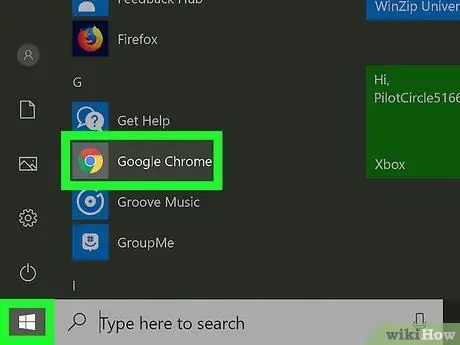
Trin 9. Åbn den app, som du vil bruge til at skrive indisk tekst
Du kan bruge det indiske sprogtastatur i ethvert program på Windows.
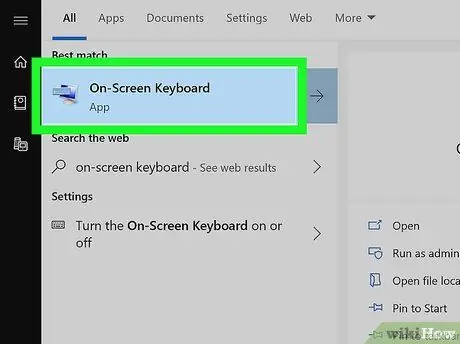
Trin 10. Åbn Windows-tastaturet på skærmen
Hvis du har et fysisk indisk tastatur, skal du springe dette trin over. Ellers kan du bruge computerens indbyggede tastatur på skærmen. Følg disse trin for at vise det:
- Åbn Windows -søgelinjen ved at klikke på ikonet for cirkel eller forstørrelsesglas i venstre side af menuen "Start".
- Skriv tastaturet på skærmen.
- Klik på " Tastatur på skærmen ”I søgeresultaterne. Tastaturet vises nederst på skærmen på computerens primære sprog.
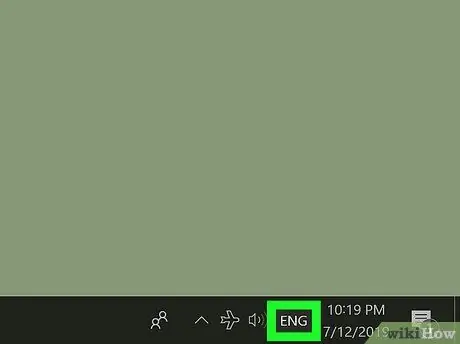
Trin 11. Klik på det primære sprog på proceslinjen
Hvis du bruger engelsk som dit primære sprog, skal du klikke på ENG ”På proceslinjen ved siden af uret. En liste over tastaturer installeret på computeren vises.
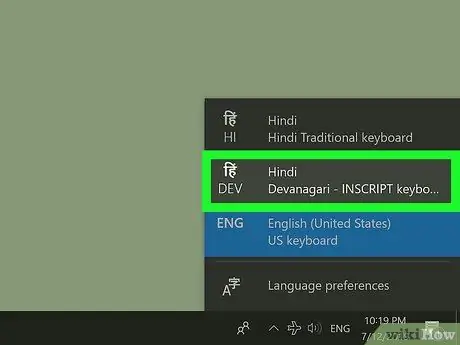
Trin 12. Klik på tastaturet på det indiske sprog
Indgangssproget ændres til indisk. Skærmtastaturet ændres også til et tastatur på indisk sprog (hvis du bruger standardtastaturet på skærmen på Windows).
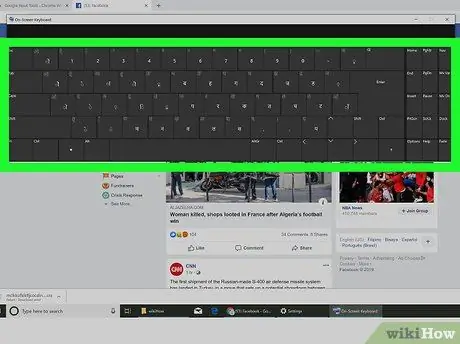
Trin 13. Indtast teksten på indisk sprog
Du kan klikke eller trykke på knapperne på skærmen for at indtaste indiske tegn.
- Du kan hurtigt skifte fra et sprog til et andet på en Windows -computer ved at trykke på Alt+⇧ Shift -genvejen. Hver gang du bruger genvejen, ændres indtastningssproget (vist på venstre side af uret på proceslinjen).
- Klik på knappen " x ”I øverste højre hjørne af skærmen for at lukke tastaturet.







